Служба DirectConnect обеспечивает удобный способ обмена файлами между пользователями с одновременным общением в общем или приват чате. В ней также реализован быстрый поиск файлов по типу, имени или части имени. Для использования службы необходимо установить на компьютер одну из клиентскую программу:
- DC++ 0.704(Настроенная для работы с сервером dc.asteis.net)
- StrongDC++2.12(Настроенная для работы с сервером dc.asteis.net)
Впрочем, подойдет любая другая программа, поддерживающая DC.
Настройка программы DC для сети «Астэйс-Телеком»
Скачиваем (бесплатно) и устанавливаем программу. При первом запуске программа предложит ввести первоначальные настройки:
General

Personal information
- В поле Nick вводим свой ник (любое имя или слово).
- В поле E-Mail — адрес Вашей электронной почты (необязательно).
- В поле Description — описание ваших ресурсов или название сети Localka.Ru
- Connection type/Upload speed — назначаем LAN(T3)
Connection Settings
Устанавливаем «Active», поля IP и Port оставляем пустыми. Режим «Passive» используется для обращения к хабам в Интернете или в других сетях, где доступ через файрвол.
Как настроить Stong Dc++
General/Appearance
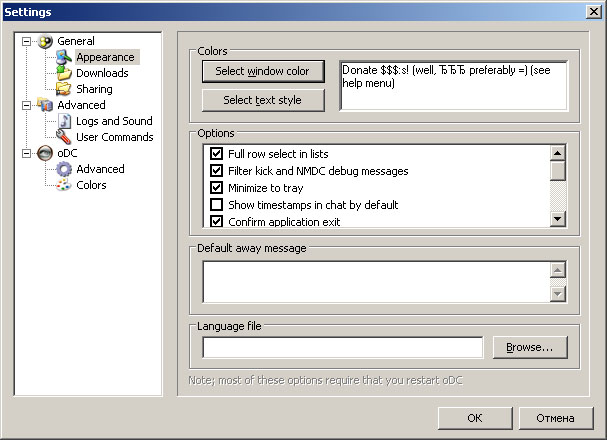
Здесь пока можно ничего не трогать, только добавить галочку в пункт «Minimize to tray» для того, чтобы программа сворачивалась в трей, и галочку в «Confirm application exit», чтобы случайно не выключить программу во время работы. Уже после успешного запуска программы Вы сможете изменить здесь настройки сообщений в чате, цвета, внести автоответ и добавить файл языковой поддержки для русификации.
General/Downloads
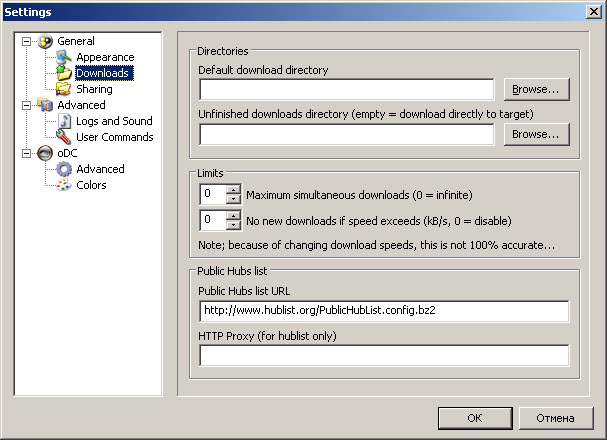
Укажите пути для папок, в которые будут помещаться скачанные (Default download directory) и недокачанные (Unfinished downloads directory) файлы. Если не указать путь верно, то Вы не сможете ничего скачивать. Больше ничего здесь не трогаем.
General/Sharing
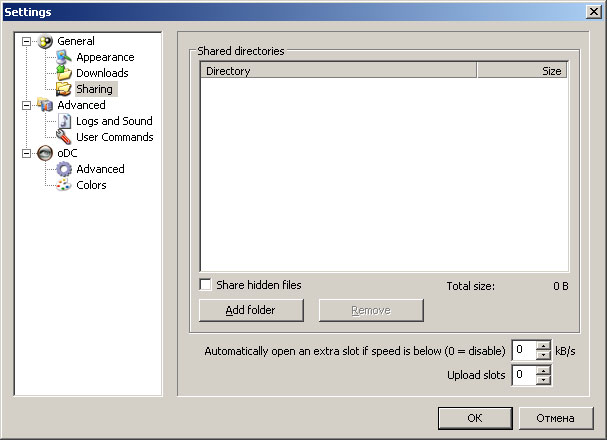
Важно то, что пока Вы не откроете для других пользователей как минимум 4 ГБ своих ресурсов, зайти на сервер не удастся. Количество слотов, задавамое полем «Upload slots», должно быть минимум 3 (желательно 5 или 7), в противном случае зайти на сервер тоже не удастся. Теперь жмем «Add Folder» и указываем папку, файлы в которой будут доступны для скачивания остальным пользователям.
Таким образом можно добавлять множество папок, в поле «Total size» видно объем «расшаренного». Когда объем добавленного станет 2 ГБ или больше, нажимаем «ОК». Вы увидите окно запущенной программы.
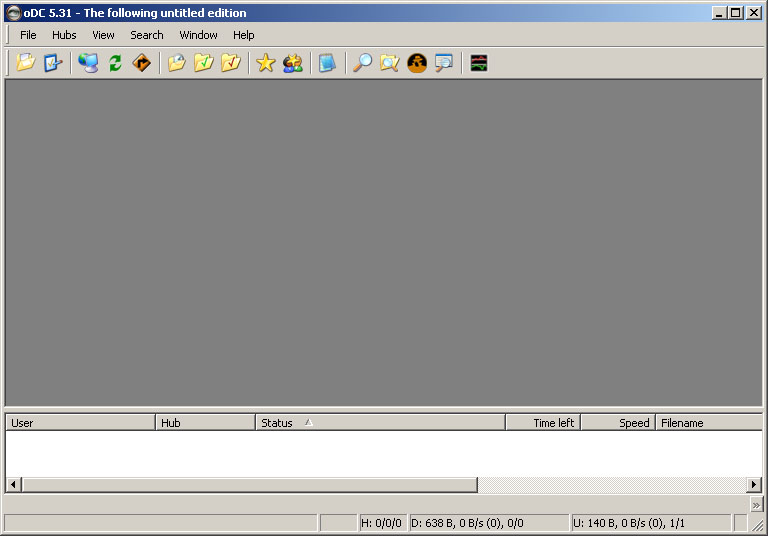
Active Directory, учетные записи. Создание домена, групповая политика [Windows Server 2012] #2
Теперь надо установить связь с dc.asteis.net. Это можно сделать разными способами. Самое простое: нажать на изображение звездочки или комбинацию клавиш [Ctrl-F]. В появившемся окне нажать «New…»
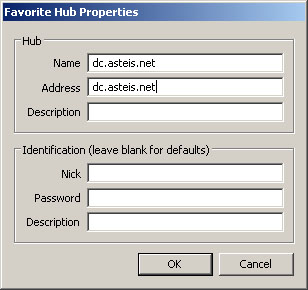
Заполнить поля Name и Address как показано на рисунке и нажать OK
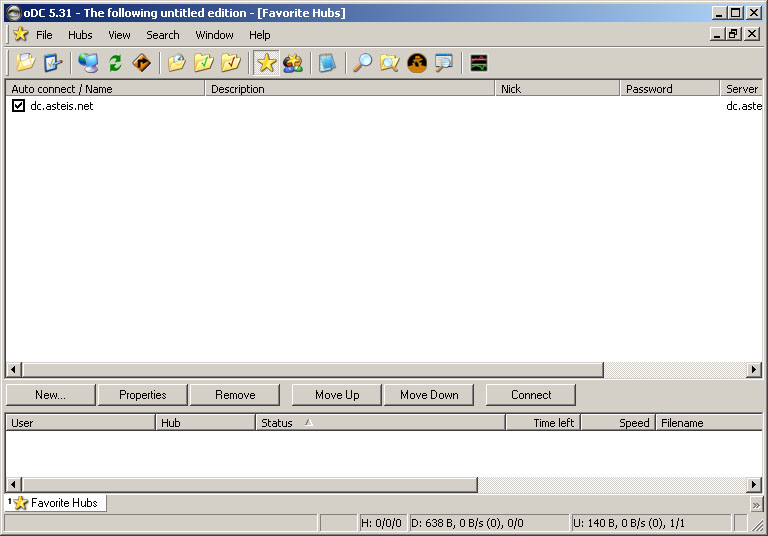
Поставьте галочку перед хабом dc.asteis.net для автоматического соединения с ним при запуске программы. Нажать «Connect». Перед Вами будет что-то в этом духе:
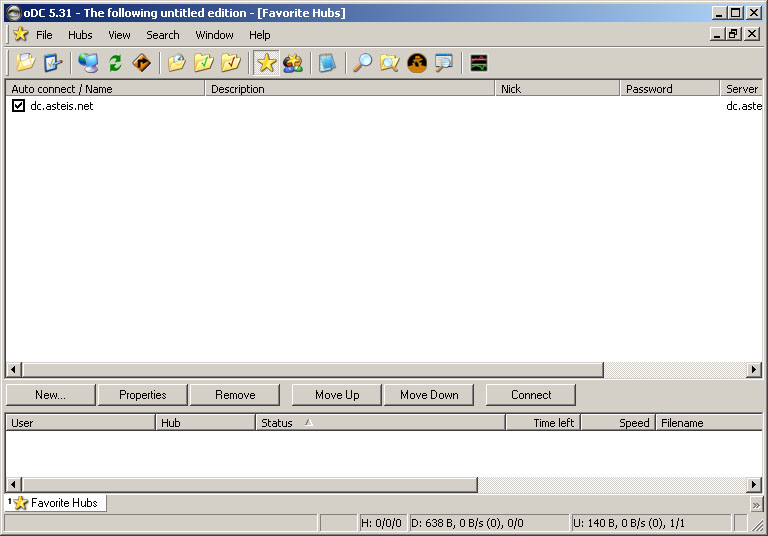
Источник: www.asteis.net
Как настроить DC++?
DC++ — это программа для обмена файлами «от пользователя к пользователю». То есть вы можете качать файлы непосредственно с компьютеров других участников сети. Настройка DC++ не является сложной, но мы все же рассмотрим несколько пунктов настройки в виде пошаговой инструкции.
Шаг 1. Окно настроек можно открыть тут: «Файл – Настройки». Также окно настроек открывается автоматически при первом запуске DC++. На вкладке «Персональная информация» укажите свой ник. Желательно, чтобы он не содержал пробелов.
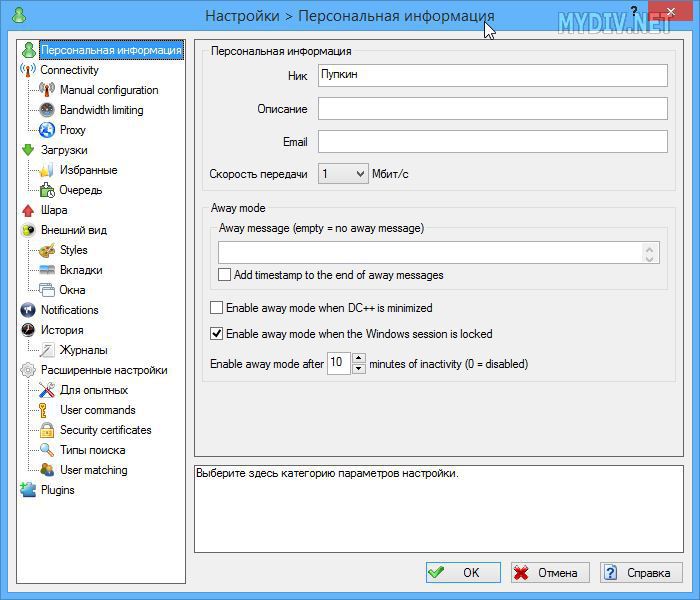
Шаг 2. На вкладке «Connectivity – Bandwidth limiting» укажите ограничения скорости скачивания файлов с вашего компьютера, и ограничения загрузки от других пользователей к вам.
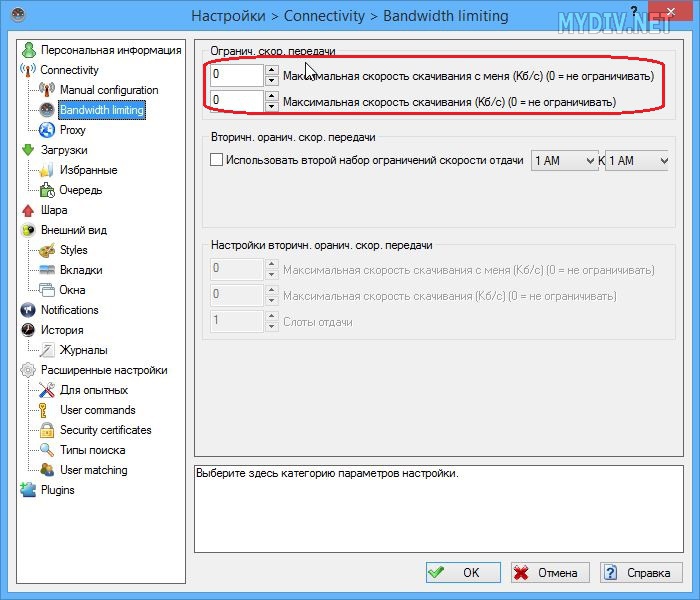
Шаг 3. На вкладке «Загрузки» выберите папку для загрузки файлов
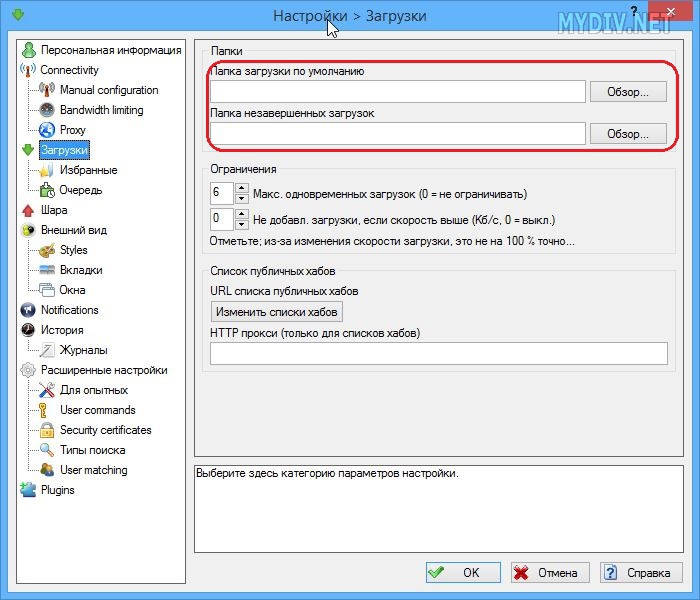
Шаг 4. На вкладке «Шара» добавьте свои расшаренные папки и файлы. Многие хабы дают возможность пользоваться поиском только при наличии у вас определенного объема расшаренных файлов. Откройте доступ другим пользователям к своей музыке, видео, программам и т.д. Но НЕ открывайте доступ к ценной и конфиденциальной информации.
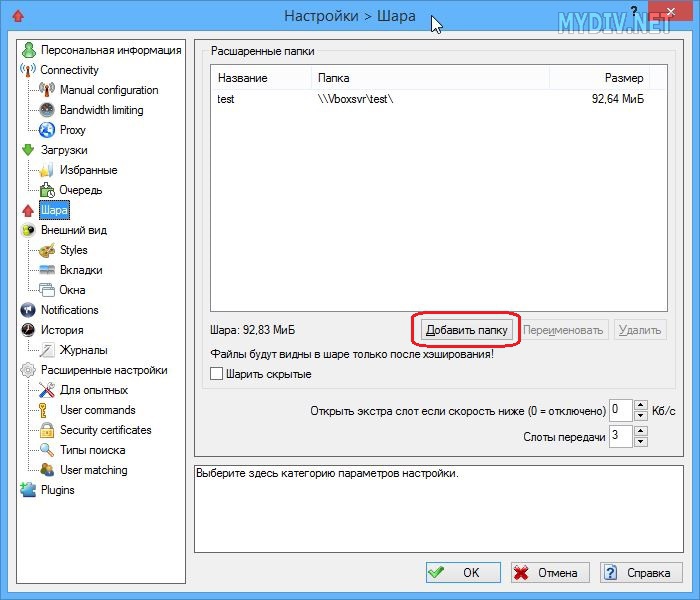
Шаг 5. Можете просмотреть другие настройки. Возможно вы найдете что важное лично для себя.
Источник: mydiv.net
Как настроить программу dc



| Настраиваем Strong DC ++ |
|
Настраиваем Strong DC ++ Шаг 1: Ищем, качаем, устанавливаем клиент Strong DC ++. Шаг 2: Устанавливаем. Шаг 3: Запускаем. Шаг 4: Настраиваем. Итак, начинаем настройку Strong DC ++. Запускаем программу и выбираем меню Файл – Настройки. В открывшемся окне «Настройки» заполняем поля: Ник, E-mail, Описание (тип информации, которой вы собираетесь делится с другими участниками файлообмена), скорость отдачи (максимальная скорость с которой вы будете раздавать файлы).
Дальше в окне «Настройки» переходим на страницу «Скачка». Здесь указываем папку сохранения скачанных файлов и папку временного хранения недокачаных файлов. Следующим шагом настройки Strong DC ++ будет расшаривание ресурсов на своем компьютере. Потом переходим на страницу «Шара» в том же окне «Настройки». Тут отмечаем папки, к которым хотим открыть доступ другим пользователям. Некоторые хабы требуют расшарить определенное количество гигабайт, как правило, больше 5. В нашем случае 6 хватит. После выбора папки откроется окно, в котором можно указать виртуальное название папки. Дальше, начинается кэширования файлов находящихся в данной папке. Время кэширования зависит от размера файлов. Закрываем это окно нажатием на кнопку «На задний фон». И продолжаем настройку Strong DC.
Далее необходимо установить количество слотов отдачи. Количество слотов отдачи устанавливает максимальное одновременное количество раздач другим пользователем. Для подключения к некоторым хабам необходимо увеличить количество слотов. Как правило, до 5-7. После этого настройка Strong DC практически завершена. Осталось добавить хаб и можно начинать скачивать и делится файлами. Мы закрываем окно «Настройки» нажатием на кнопку «ОК». Чтобы создать соединение с хабом жмем на кнопку «Любимые хабы» или используем комбинацию клавиш Ctrl-F.
В этом меню нужно добавить хаб. Жмем на кнопку «Новый» в нижней части окна. В открывшемся окне вводим название и адрес хаба и сохраняем настройки. |










